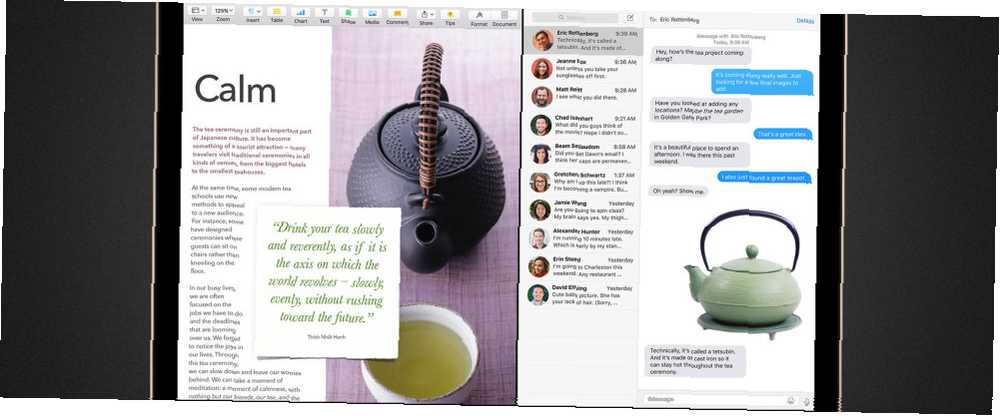
Michael Cain
0
4358
582
Rozdělené zobrazení vypadá jako trik, dokud jej chvíli nepoužíváte. Pak se divíte, jak jste Mac používali bez něj.
Skeptický? To dává smysl. Ze všech nových funkcí v El Capitan OS X El Capitan je tady! Upgradujte pro hladší zážitek v Macu OS X El Capitan je tady! Upgradujte pro hladší zážitek v Macu Mac OS X El Capitan je jemná verze: jeho největší změny nejsou vidět - ale pravděpodobně si jich všimnete. , Split View získá největší pozornost - a budu upřímný, zpočátku jsem neviděl odvolání. Jistě, na iPad rozdělené obrazovce je obrovský: až dosud jste mohli mít otevřenou pouze jednu aplikaci najednou. Ale na počítačích Mac bylo vždy možné vidět více aplikací najednou, protože bylo vždy možné mít otevřeno více oken.?
Mám podezření, že se mnoho lidí cítí stejně, což je fér, ale doporučuji alespoň dát této funkci šanci. Pro některé případy použití - například průzkum, plánování vašich úkolů na den nebo jen komunikace - může Split View kombinovat aplikace způsobem, který je prostě produktivní.
Pokud máte rádi svislý prostor, bude se vám to líbit.
Jak začít používat Split View
Co je to Split View? Jedná se o funkci v El Capitan, která staví na funkci celé obrazovky představené v Lion, což vám umožní mít dvě aplikace otevřené, vedle sebe, na celé obrazovce. Vypadá to takto:
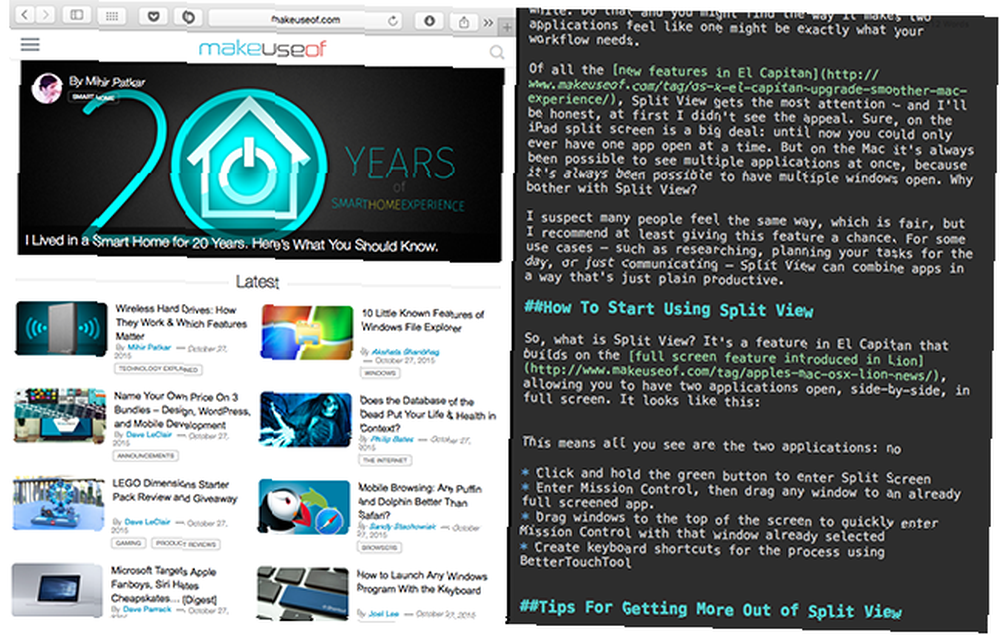
Dock a menu nejsou nikde k dispozici, ani se nenacházejí žádné nabídky. Je to opravdu přehledný způsob práce, zejména pokud potřebujete více svislého prostoru pro práci.
Pokud používáte El Capitan, existuje několik různých způsobů, jak začít používat Split View. Zde je rychlý přehled:
- Klikněte a podržte zelené tlačítko vlevo nahoře u libovolné aplikace - zabere polovinu obrazovky a budete si moci vybrat jinou aplikaci, která obrazovku rozdělí:
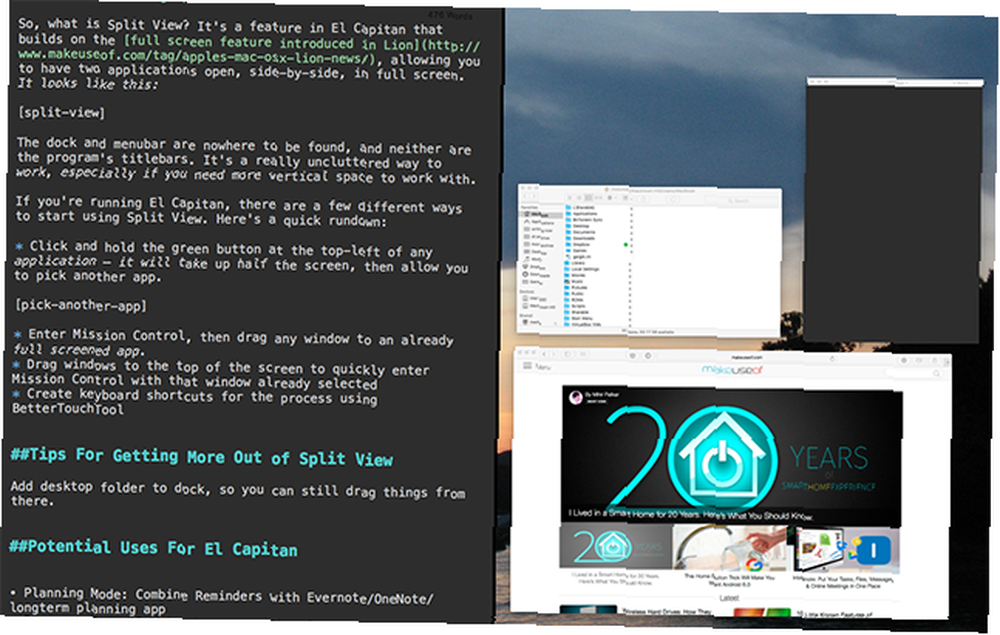
- Vstupte do řízení misí a poté přetáhněte libovolné okno do již celé obrazovky.
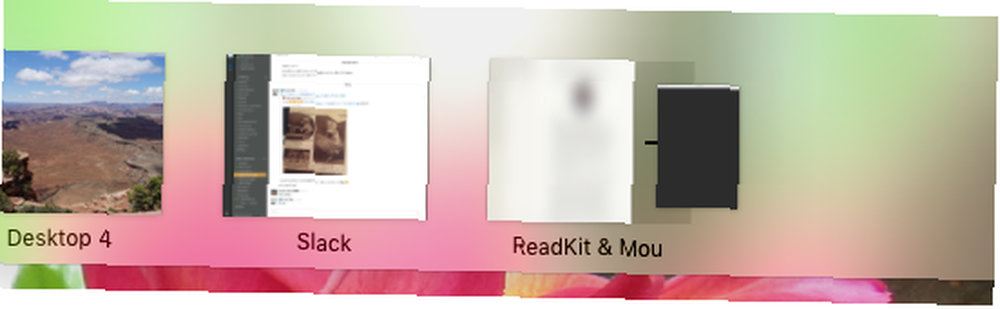
- Přetažením oken do horní části obrazovky můžete rychle vstoupit do funkce Řízení misí s již vybraným oknem. Přetažením okna do horní části obrazovky jej odešlete do režimu celé obrazovky a poté přetažením jiného okna rozdělíte obrazovku.
Všimněte si, že žádná z výše uvedených metod neobsahuje klávesovou zkratku, a pokud mohu říci, neexistuje žádný oficiální způsob, jak vytvořit v OS X. Nainstalujte BetterTouchTool (což vám umožní stát se lepším uživatelem trackpadu Staňte se Power Trackpad uživatelem s BetterTouchTool Staňte se uživatelem Power Trackpadu s BetterTouchTool Je to zvláště užitečné pro uživatele počítačů Mac, kteří vykonávají spoustu práce v aplikacích, jako je iPhoto nebo Aperture, nebo kteří surfují po webu, ale také umožňují vytvářet klávesové zkratky pro téměř cokoli a můžete si nastavit vlastní klávesnici zkratka nebo touchpad gesto pro rozdělené zobrazení:
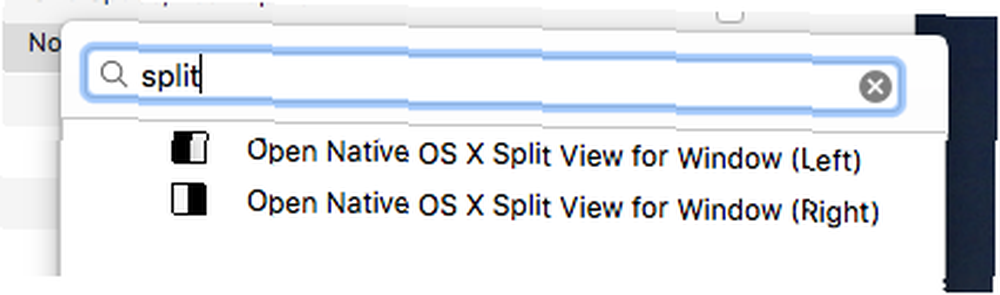
Potenciální použití pro Split Capitan View
Takže, teď, když už máte popisovač použití děleného zobrazení, k čemu byste ho měli použít? To byl můj hlavní blok úrazu s funkcí, ale teď mám několik oblíbených kombinací, které nechávám spuštěny většinu času.
Režim plánování: Zkombinujte seznam úkolů s aplikací pro pořizování poznámek
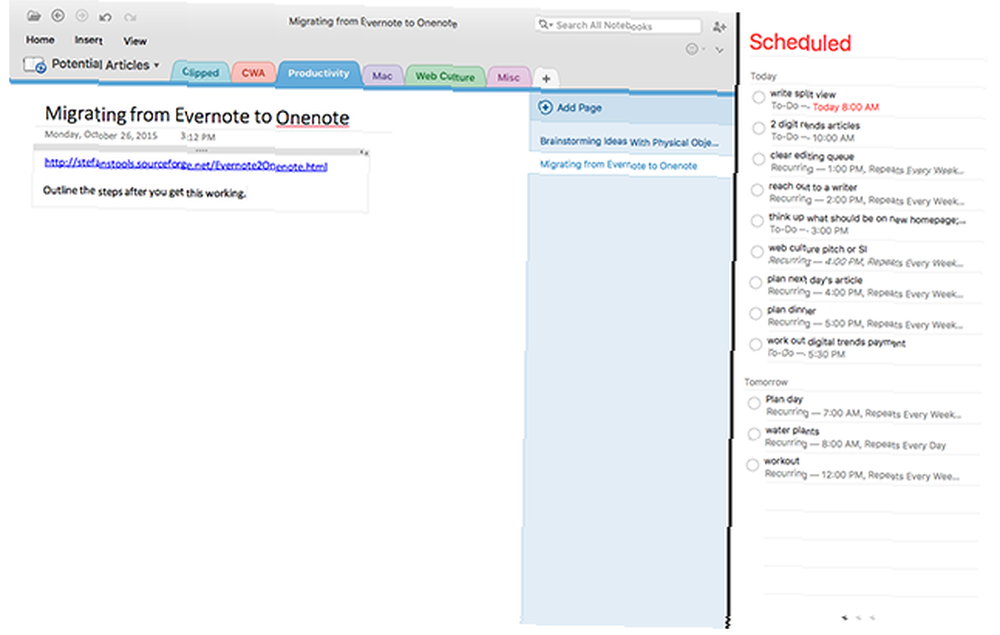
Ať už je váš seznam úkolů jakýkoli a jakákoli ideální aplikace pro psaní poznámek, jsou spolu lepší. Mám OneNote běžet spolu s připomenutím téměř vždy, takže si mohu naplánovat svůj seznam úkolů pomocí svých kompilovaných projektů a plánů.
Režim výzkumu: Kombinujte prohlížeč s poznámkami
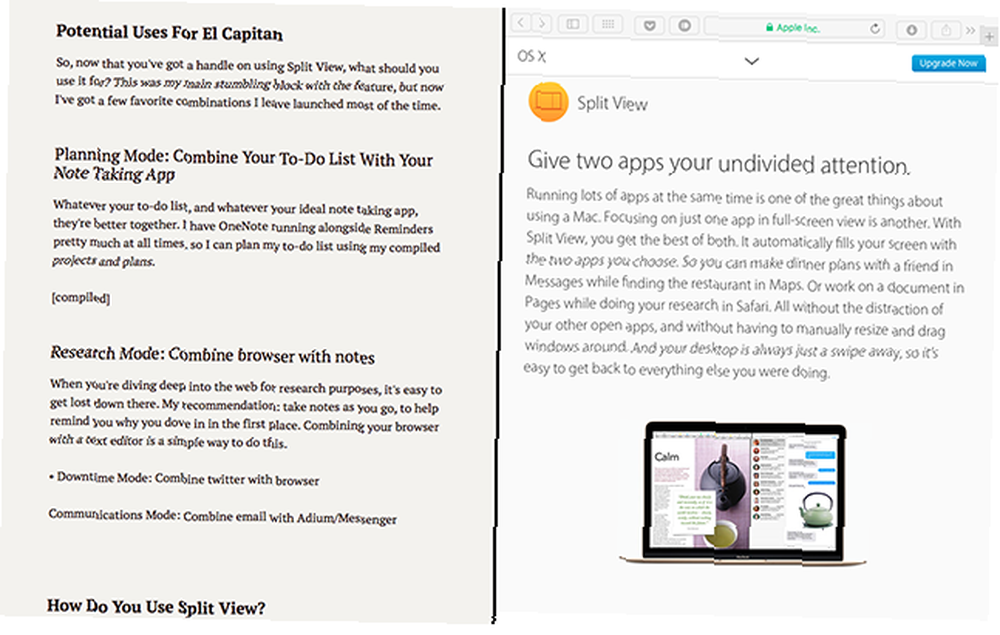
Když se potápíte hluboko na webu za účelem výzkumu, je snadné se tam ztratit. Moje doporučení: zapisujte si poznámky, jak jste postupovali, abyste vám pomohli připomenout, proč jste skočili na začátek. Kombinace vašeho prohlížeče s textovým editorem je jednoduchým způsobem.
Komunikační režim: Kombinujte e-mail s IM
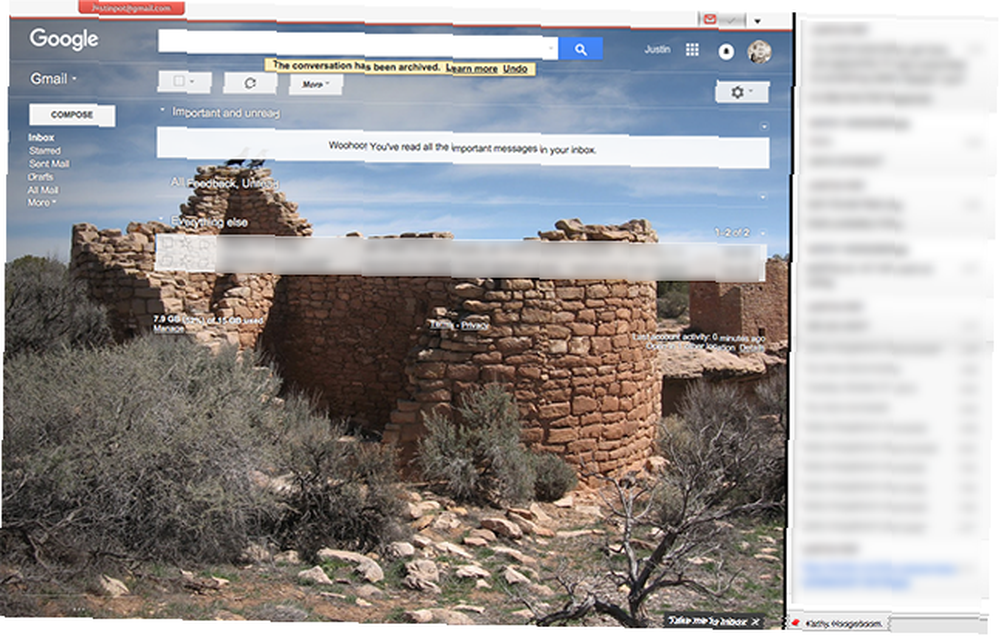
Některé věci spolu fungují lépe a myslím, že IM a e-mail jsou podobné. Ať už používáte jakoukoli IM aplikaci, zkombinujte ji s vybranou e-mailovou aplikací a veškerou komunikaci můžete provádět na jednom místě.
Přístup k souborům na ploše na celé obrazovce
Jen jeden tip, než půjdu, protože jednou nepříjemností, kterou jsem našel v rozděleném zobrazení (a obecně na celé obrazovce), je neschopnost přetahovat soubory z plochy do otevřeného okna. Pokud chcete mít přístup k ploše při použití rozděleného zobrazení, jděte k vyhledávači a přetáhněte svůj “plocha počítače” složku do doku.
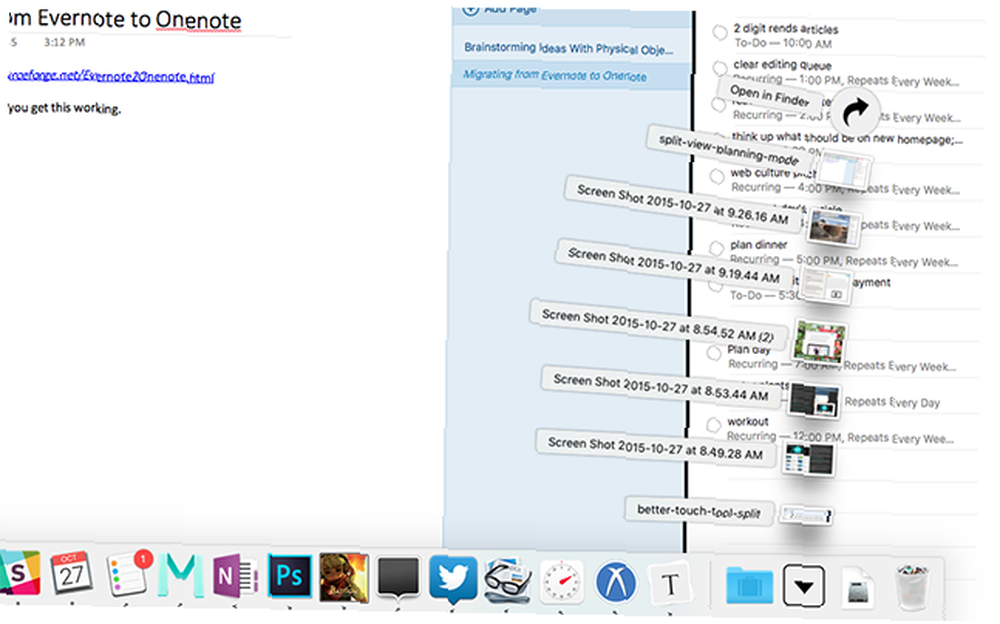
Nyní se můžete rychle dostat k souborům na ploše, a to i v režimu celé obrazovky.
Jak používáte Split Mode?
Některé nástroje spolu fungují lépe, i když se snažíte zaostřit. Chci tedy vědět: jaké věci kombinujete s rozděleným pohledem? Pojďme sestavit nejlepší nápady do komentářů níže.
Chcete se dozvědět ještě více o mnoha funkcích správy oken vašeho počítače Mac? Existuje mnoho způsobů, jak vylepšit multitasking v OS X Do More, Better: Vylepšení Multitasking v Mac OS X Do More, Better: Enhancing Multitasking in Mac OS X Multitasking není vždy volba. Když musíte napsat zprávu, potřebujete přístup k textovému procesoru, ale také k referenčnímu materiálu. Při práci často skončím s… a mnoho dobrých návyků, které si uživatelé Macu zvyknou, si zvykne na 7 dobrých návyků, které by si měl každý uživatel Mac zvyknout, na 7 dobrých návyků, které by si každý uživatel Mac měl zvyknout na dnešek dobré Mac zvyky, zatímco zoufale se snaží zapomenout na ty špatné. - a načrtli jsme mnoho z nich. Nebo možná byste chtěli slyšet od Reddit: Zde jsou nejlepší Mac tipy, které jste nikdy neslyšeli o Best Built-In Mac Tipy, které jste nikdy neslyšeli, podle Reddit Nejlepší Built-In Mac Tipy, které jste nikdy Slyšel jsem, že podle Reddita existuje překvapivé množství věcí, které může váš Mac udělat z krabice, pokud víte jen jak. které shromáždili v průběhu let.











